شرح برنامج Winusb حرق أكثر من ويندوز على فلاشة أو Dvd و حرق لينكس و أسطوانات الإنقاذ
نعود من خلال تدوينة جديدة على مدونة التعليم المجاني والتي من خلالها سوف نتعرف على كيفية تحميل Winusb وهو أحد البرامج الجديدة بين قوسين ويمكنك من حرق أكثر من نسخة ويندوز على فلاشة واحدة بحيث أنه عند الإقلاع من قائمة البوت سوف تجد قائمة تعرض لك جميع نسخ الويندوز التي قمت بحرقها وتختار منها ما تشاء.ليس هذا فقط بل يمكن لبرنامج Winusb أن يقوم بحرق نسخ الويندوز و كذلك نسخ لينكس إضافة إلى أسطوانات الإنقاذ، أضف إلى كل هذا بعض أسطوانات تعريفات الكمبيوتر.
يمكن لبرنامج أن ينافس أقوى برامج حرق الملفات الأخرى التي سبق لنا شرحها مثل برنامج Rufus وبرنامج yumi و برنامج Universal usb installer وغيرها من البرامج الأخرى الكثيرة.
برنامج Winusb ربما يأتي بميزة مهمة جدا وهي كون أنه يدعم أنظمة تشغيل متعددة دفعة واحدة فيمكن وضع حتى 10 أو 20 نظام تشغيل وحرقهم على الفلاشة الخاصة بك دفعة واحدة وبنقرة زر.
 |
| شرح برنامج Winusb |
شاهد أيضا : ماهو ويندوز 10 LTSC وكيفية تحميل ويندوز 10 ltsc وتثبيته وماهي مميزات و عيوب وينندوز 10 ltsc
مميزات Winusb
- برنامج مجاني بشكل كامل في نسخة واحدة.
- تطبيق صغير الحجم ومحمول لا تحتاج أن تنصبه على النظام.
- متوافق مع أغلب أنظمة التشغيل ويندوز.
- حرق أكثر من نظام تشغيل دفعة واحدة وبنقرة زر.
- برنامج أمن وخالي من أي برمجيات ضارة أو خبيثة.
- يعرض لك جميع أنظمة التشغيل التي نسختها تختار أي واحد منها لكي تقلع.
- حرق الويندوز و لينكس و أسطوانات الإنقاذ وأشياء أخرى على فلاشة واحدة.
- واجهة مستخدم بسيطة وخالية من أي تعقيدات، تتيح لك العمل بالبرنامج بسهولة كبيرة.
- يمكنك إضافة أنظمة أخرى للفلاشة في أي وقت آخر مع الإحتفاظ بالأنظمة التي سبق حرقها على الفلاشة من ذي قبل.
عيوب Winusb
لا يدعم ىاللغة العربية.ستجد القليل من البطء والسبب البرنامج يأخذ بعض الوقت حتى يتعرف على أنظمة التشغيل، وهو أمر تتشارك فيه كل برامج حرق الملفات الأخرى.
شاهد أيضا : فورمات الكمبيوتر دون فلاشة usb أو أسطوانة Dvd ودون برامج طريقة أسهل طريقة فرمتة الويندوز
شرح برنامج Winusb
ستحمل البرنامج من الرابط الموجود أسفل هذه المقالة، بعدها ستضعه على سطح المكتب وتنقر عليه نقرتين ثم موافق، وستظهر لك واجهة البرنامج في هذا الشكل. |
| شرح برنامج Winusb حرق أكثر من ويندوز على فلاشة أو Dvd |
-2- اختار نسخة ويندوز لينكس أو ملف iso الذي تريد حرقه....
-3- أنقر على Next للإنتقال للمرحلة الموالية.
 |
| شرح برنامج Winusb حرق أكثر من ويندوز على فلاشة أو Dvd |
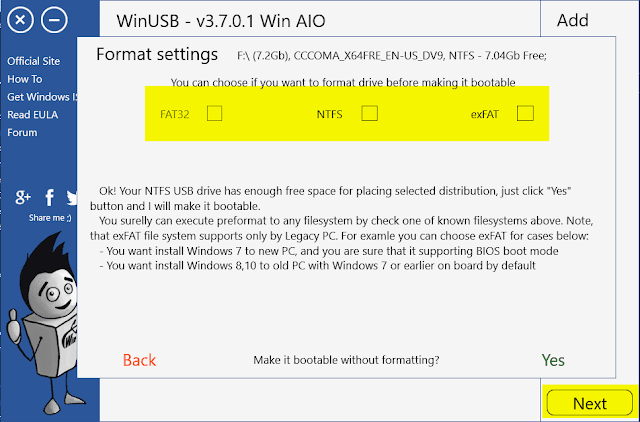 |
| شرح برنامج Winusb حرق أكثر من ويندوز على فلاشة أو Dvd |
 |
| شرح برنامج Winusb حرق أكثر من ويندوز على فلاشة أو Dvd |
يمكن لك العودة مرة أخرى و إضافة أنظمة تشغيل أخرى في أي وقت آخر تختاره وبكل سهولة، ومن دون الحاجة حتى لكي تفرمت الفلاشة من جديد.
شرح برنامج Winusb
والأن نترككم مع الشرح المفصل لكيفية تحميل برنامج Winusb حرق أكثر من ويندوز على فلاشة أو Dvd و حرق لينكس و أسطوانات الإنقاذ، من خلال هذا الفيديو.مشاهدة ممتعة.
روابط التحميل أسفل هذا الموضوع.
شاهد أيضا : حل مشكلة عدم عمل الرام بكامل مساحتها على الويندوز 4 حلول مشكلة عدم قراءة مساحة الرام كاملة
إلى لقاء قادم بإذن الله، مع تدوينات جديدة، على مدونة التعليم المجاني، في كل ما يخص أنظمة التشغيل والبرامج والتطبيقات، وأخبار التقنية والمعلوميات.
